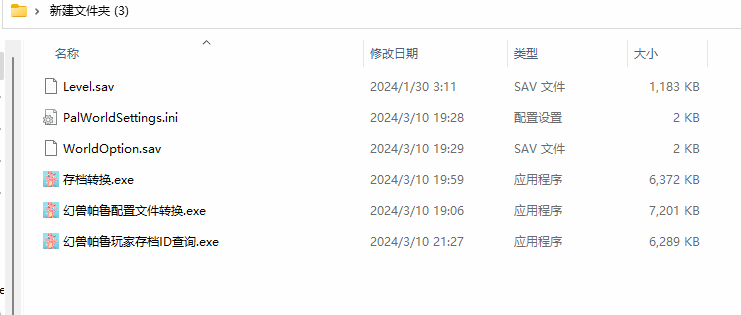找到
5
篇与
windows 11
相关的结果
-
 机械师控制中心无法打开问题修复 现在很多电脑都有控制中心,但是有些程序可能在新版系统上或者其他方面导致无法运行。今天给大家带来一个解决方案。一、控制中心简介 机械师的控制中心提供了多种功能,帮助用户便捷地管理设备的性能和灯光效果: 1. 系统信息 监控CPU、GPU的频率和温度,查看散热风扇转速、硬盘和内存的占用率等硬件状态。 2. 模式切换 提供多种性能模式: 游戏模式:优化性能以满足高负载需求。 办公模式:降低功耗,延长续航时间。 狂飙模式:释放硬件最大性能,适合3D渲染或大型游戏。 一键强冷:快速提升散热风扇转速,降低高温。 3. 灯光控制 支持自定义键盘、LOGO和氛围灯的颜色、亮度和灯效,用户可以添加自定义灯光主题。 二、问题 双击主程序运行,鼠标转圈圈后没有任何反应,但是有进程存在。 双击主程序运行,鼠标转圈圈后没有任何反应,任务管理器里也没有进程存在。 三、原因 定位到问题出现在windows11 24h2系统上,23h2和之前的版本都没问题。 屏幕截图 2025-03-28 192046.png图片 四、解决方式 隐藏内容,请前往内页查看详情
机械师控制中心无法打开问题修复 现在很多电脑都有控制中心,但是有些程序可能在新版系统上或者其他方面导致无法运行。今天给大家带来一个解决方案。一、控制中心简介 机械师的控制中心提供了多种功能,帮助用户便捷地管理设备的性能和灯光效果: 1. 系统信息 监控CPU、GPU的频率和温度,查看散热风扇转速、硬盘和内存的占用率等硬件状态。 2. 模式切换 提供多种性能模式: 游戏模式:优化性能以满足高负载需求。 办公模式:降低功耗,延长续航时间。 狂飙模式:释放硬件最大性能,适合3D渲染或大型游戏。 一键强冷:快速提升散热风扇转速,降低高温。 3. 灯光控制 支持自定义键盘、LOGO和氛围灯的颜色、亮度和灯效,用户可以添加自定义灯光主题。 二、问题 双击主程序运行,鼠标转圈圈后没有任何反应,但是有进程存在。 双击主程序运行,鼠标转圈圈后没有任何反应,任务管理器里也没有进程存在。 三、原因 定位到问题出现在windows11 24h2系统上,23h2和之前的版本都没问题。 屏幕截图 2025-03-28 192046.png图片 四、解决方式 隐藏内容,请前往内页查看详情 -
 0x80070659 系统策略禁止这个安装解决方案 0x80070659 系统策略禁止这个安装解决方案 我们在安装一些VC运行库或者python啊等等应用程序的时候。可能会出现0x80070659这种提示,提示系统策略禁止安装了,但是很多同学系统是家庭版,根本没有这个组策略,说明不是自行禁止的。那么问题出现在系统上,或者我们使用过类似注册表的优化工具,下面就跟着博主看看如何解决这种问题吧。2.jpg图片 教程开始 按键盘的WIN+R键在运行里输入regedit打开注册表 3.jpg图片 删除HKEY_LOCAL_MACHINE\SOFTWARE\Policies\Microsoft\Windows\Installer项后在次安装需要安装的程序,看看问题有没有解决。 如果没有解决我们接下来继续看另一个注册表项。删除该表项,如果提示无法删除,右键选中改项-权限-选择你的用户名下边勾上完全控制的读写 确定后再删除。 4.jpg图片 到这里问题就应该能够解决,如果还是无法解决,那么电脑可能是用过第三方卸载工具之类的软件的,那么下载该工具进行修复吧。 一键修复 下载地址:https://wfxl.lanzouq.com/iQn7l2fhmj9a 提取码:3hxd
0x80070659 系统策略禁止这个安装解决方案 0x80070659 系统策略禁止这个安装解决方案 我们在安装一些VC运行库或者python啊等等应用程序的时候。可能会出现0x80070659这种提示,提示系统策略禁止安装了,但是很多同学系统是家庭版,根本没有这个组策略,说明不是自行禁止的。那么问题出现在系统上,或者我们使用过类似注册表的优化工具,下面就跟着博主看看如何解决这种问题吧。2.jpg图片 教程开始 按键盘的WIN+R键在运行里输入regedit打开注册表 3.jpg图片 删除HKEY_LOCAL_MACHINE\SOFTWARE\Policies\Microsoft\Windows\Installer项后在次安装需要安装的程序,看看问题有没有解决。 如果没有解决我们接下来继续看另一个注册表项。删除该表项,如果提示无法删除,右键选中改项-权限-选择你的用户名下边勾上完全控制的读写 确定后再删除。 4.jpg图片 到这里问题就应该能够解决,如果还是无法解决,那么电脑可能是用过第三方卸载工具之类的软件的,那么下载该工具进行修复吧。 一键修复 下载地址:https://wfxl.lanzouq.com/iQn7l2fhmj9a 提取码:3hxd -

-
 解决vmware esxi安装windows后安装tools黑屏 解决vmware esxi安装windows后安装tools黑屏 在使用VMware ESXi虚拟化环境时,安装Windows操作系统后安装VMware Tools可能会出现黑屏问题。这个问题很常见,但是解决起来却不是那么容易。本文将分享一个解决这个问题的方法,希望能对遇到这个问题的读者有所帮助。网络上的方案 首先,我们来看看一些常见的解决方案,这些方案在某些情况下可能有效,但在其他情况下可能无效。这些方案包括: 复制能够正常兼容tools的Windows 7系统里的显卡驱动文件放回自己的win10/win11系统里同位置覆盖,然后安装该驱动:这个方法是很多人推荐的,因为它可以解决某些驱动不兼容导致的黑屏问题。 选择客户机操作系统版本:有时候,选择正确的客户机操作系统版本可以解决黑屏问题。比如新键的时候客户机操作系统版本选择为windows 7。 修改显卡显存:把原来的8mb显存修改为128mb。显存也会导致黑屏。 启动3D支持选项后重新安装tools。有些系统没开启这个选项,安装的tools会不完整导致黑屏。 安装tools时可以不安装svga驱动:无法解决根本问题,不黑屏但是分辨率等无法调整。 那么博主既然写这篇文章,说明上面所有方法试了一遍都无法解决了。本身这块的资料就不多,查出来都是复制粘贴的文章。这件事从去年一直放到现在没管。因为一直用的是微软自带的RDP,它会默认跟显示器一个分辫率。今天发现远程的时候分辨率无法调整一直是默认的1024*800。苦思良久,如有神助般顿生一计。下面献给各位有缘人,得此计者可为大才。 博主的简单解决方案 隐藏内容,请前往内页查看详情 总之,解决VMware ESXi安装Windows后安装Tools黑屏问题可能需要一些尝试和耐心。如果你遇到了这个问题,不要灰心丧气,可以尝试以上方法解决问题。
解决vmware esxi安装windows后安装tools黑屏 解决vmware esxi安装windows后安装tools黑屏 在使用VMware ESXi虚拟化环境时,安装Windows操作系统后安装VMware Tools可能会出现黑屏问题。这个问题很常见,但是解决起来却不是那么容易。本文将分享一个解决这个问题的方法,希望能对遇到这个问题的读者有所帮助。网络上的方案 首先,我们来看看一些常见的解决方案,这些方案在某些情况下可能有效,但在其他情况下可能无效。这些方案包括: 复制能够正常兼容tools的Windows 7系统里的显卡驱动文件放回自己的win10/win11系统里同位置覆盖,然后安装该驱动:这个方法是很多人推荐的,因为它可以解决某些驱动不兼容导致的黑屏问题。 选择客户机操作系统版本:有时候,选择正确的客户机操作系统版本可以解决黑屏问题。比如新键的时候客户机操作系统版本选择为windows 7。 修改显卡显存:把原来的8mb显存修改为128mb。显存也会导致黑屏。 启动3D支持选项后重新安装tools。有些系统没开启这个选项,安装的tools会不完整导致黑屏。 安装tools时可以不安装svga驱动:无法解决根本问题,不黑屏但是分辨率等无法调整。 那么博主既然写这篇文章,说明上面所有方法试了一遍都无法解决了。本身这块的资料就不多,查出来都是复制粘贴的文章。这件事从去年一直放到现在没管。因为一直用的是微软自带的RDP,它会默认跟显示器一个分辫率。今天发现远程的时候分辨率无法调整一直是默认的1024*800。苦思良久,如有神助般顿生一计。下面献给各位有缘人,得此计者可为大才。 博主的简单解决方案 隐藏内容,请前往内页查看详情 总之,解决VMware ESXi安装Windows后安装Tools黑屏问题可能需要一些尝试和耐心。如果你遇到了这个问题,不要灰心丧气,可以尝试以上方法解决问题。 -
 WIN11 小组件加载失败解决方案 WIN11 小组件加载失败解决方案 新系统WIN11已经出来有一段时间了,但是有些小伙伴在使用这个小组件的时候,会发现它容易出现加载失败或者闪退等情况,下面博主教大家怎么解决这一现象。教程思路 网上现有的解决方法 点开左下角小组件,然后选择右上角的用户头像,我们注销一下微软账号,然后重新登陆。即可重新加载解决小组件不显示问题。 1.jpg图片 下载webview2,然后根据系统选择下载安装。即可解决。 2.jpg图片 进入“设备管理器”,将核心显卡禁用,即可解决。 任务管理器里结束掉webview2进程树重载一下,即可解决。 3.jpg图片 不使用本地帐号登录系统,使用微软账号作为用户名登陆系统。即可解决。 上面5个方法博主均尝试过,最后均以失败告终。博主研究了下,下面要放大招了。 博主解决方案 隐藏内容,请前往内页查看详情
WIN11 小组件加载失败解决方案 WIN11 小组件加载失败解决方案 新系统WIN11已经出来有一段时间了,但是有些小伙伴在使用这个小组件的时候,会发现它容易出现加载失败或者闪退等情况,下面博主教大家怎么解决这一现象。教程思路 网上现有的解决方法 点开左下角小组件,然后选择右上角的用户头像,我们注销一下微软账号,然后重新登陆。即可重新加载解决小组件不显示问题。 1.jpg图片 下载webview2,然后根据系统选择下载安装。即可解决。 2.jpg图片 进入“设备管理器”,将核心显卡禁用,即可解决。 任务管理器里结束掉webview2进程树重载一下,即可解决。 3.jpg图片 不使用本地帐号登录系统,使用微软账号作为用户名登陆系统。即可解决。 上面5个方法博主均尝试过,最后均以失败告终。博主研究了下,下面要放大招了。 博主解决方案 隐藏内容,请前往内页查看详情